MFC-L8650CDW
FAQ & Fehlerbehebung |
Kombinieren Sie mehrere gescannte Dokumente in einer einzigen Datei mit PaperPort™
PaperPort™ verfügt über die Stapelfunktion. Mit der Stapelfunktion können Sie mehrere gescannte Dokumente zu einer einzigen Datei mit mehreren Seiten kombinieren. PaperPort™ unterstützt nur das Stapeln von .pdf- oder .max-Dateiformaten (PaperPort). Alle Elemente, die gestapelt werden sollen, müssen das gleiche Dateiformat haben. (.pdf oder .max).
Diese Funktion steht nicht in allen Regionen zur Verfügung.
Folgen Sie den Schritten unten, um Dokumente einzulegen.
HINWEIS: Die Illustrationen sind repräsentativ und können von Ihrem Bildschirm abweichen.
-
Öffnen Sie PaperPort™ , indem Sie auf Start-> (Alle) Programme -> Nuance PaperPort -> PaperPort klicken.
Gescannte Dokumente werden auf der rechten Seite des Bildschirms angezeigt.
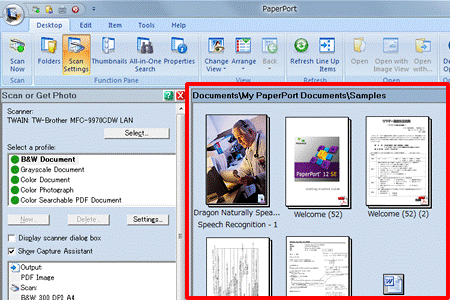
-
Klicken Sie mit der linken Maustaste auf die erste Datei, die gestapelt werden soll. Die Datei wird durch einen roten Rahmen umgeben, der anzeigt, dass sie ausgewählt wurde.
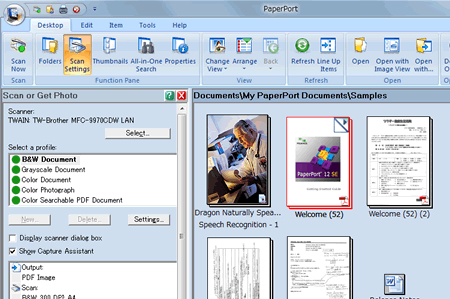
-
Halten Sie die Strg -Taste gedrückt und klicken Sie mit der linken Maustaste auf jede weitere Datei, die gestapelt werden soll.
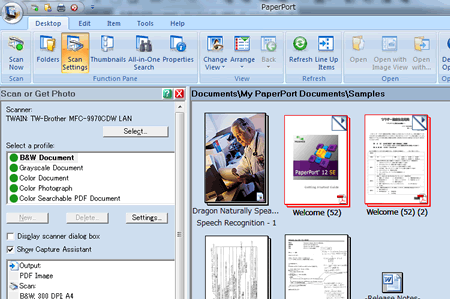
- Sie müssen das gleiche Dateiformat (.pdf oder .max) wählen. Sie können das Format unten rechts in der Datei überprüfen.
- Sie können Dateien auch per Drag-and-Drop übereinander ziehen, um sie zu stapeln.
-
Sobald alle Dateien ausgewählt sind, lassen Sie die Strg-Taste los . Alle Dateien, die gestapelt werden sollen, werden nun von einem roten Rahmen umgeben.

-
Klicken Sie mit der rechten Maustaste auf eine der ausgewählten Dateien und klicken Sie mit der linken Maustaste auf Stack.die Gruppe der Elemente wird nun zu einer einzigen Datei zusammengefasst.
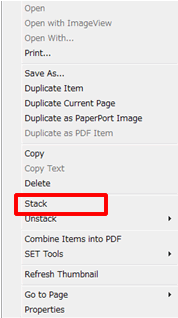
Wenn der Menüpunkt Stapel ausgegraut ist, stellen Sie sicher, dass alle ausgewählten Dateien im gleichen Format sind. (.pdf oder .max)
-
Wenn Sie ein Dokument entstapeln möchten, klicken Sie mit der rechten Maustaste darauf und wählen Sie „Stapel aufheben“ . Drücken Sie eine der folgenden Optionen:
- Aktuelle Seite
- Alle Seiten
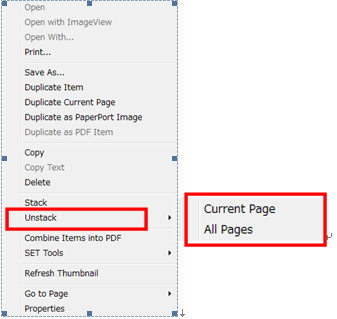
Relevante Modelle
DCP-7060D, DCP-7065DN, DCP-7070DW, DCP-8110DN, DCP-J4120DW, DCP-J752DW, DCP-J785DW, DCP-L8400CDN, DCP-L8450CDW, MFC-7360N, MFC-7460DN, MFC-7860DW, MFC-8510DN, MFC-8950DW, MFC-8950DWT, MFC-9460CDN, MFC-9970CDW, MFC-J245, MFC-J430W, MFC-J4410DW, MFC-J4420DW, MFC-J4510DW, MFC-J4620DW, MFC-J4625DW, MFC-J470DW, MFC-J480DW, MFC-J5320DW, MFC-J5330DW, MFC-J5335DW, MFC-J5620DW, MFC-J5625DW, MFC-J5720DW, MFC-J5730DW, MFC-J5910DW, MFC-J5920DW, MFC-J5930DW, MFC-J625DW, MFC-J650DW, MFC-J6510DW, MFC-J6530DW, MFC-J6710DW, MFC-J680DW, MFC-J6910DW, MFC-J6930DW, MFC-J6935DW, MFC-J825DW, MFC-J870DW, MFC-J880DW, MFC-J985DW, MFC-L8650CDW, MFC-L8850CDW, MFC-L9550CDW(T)
